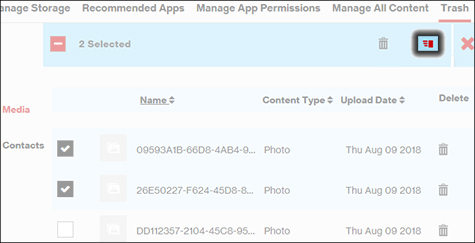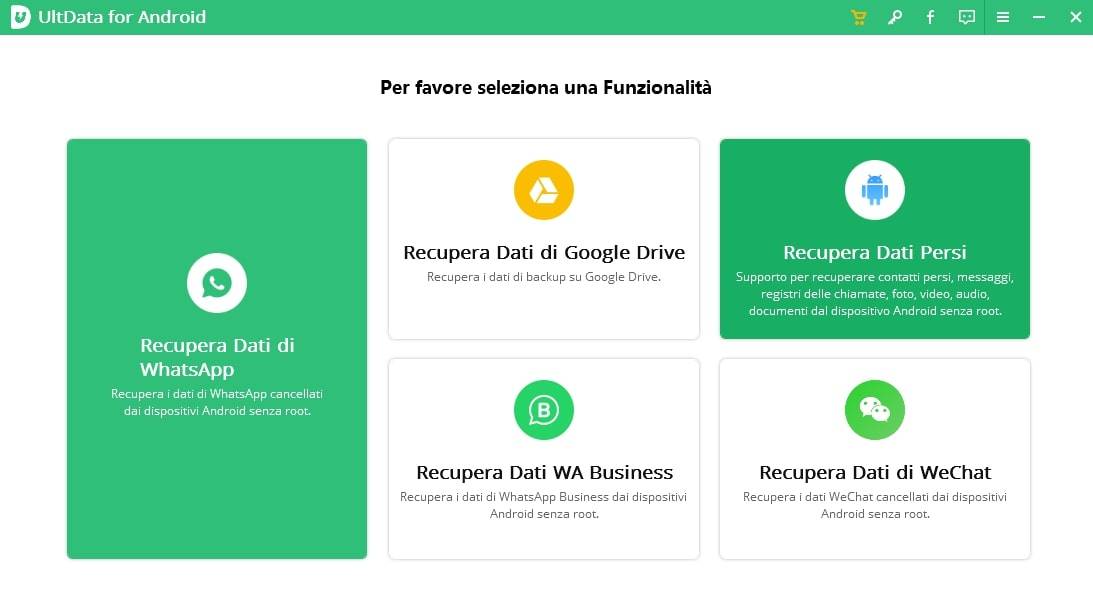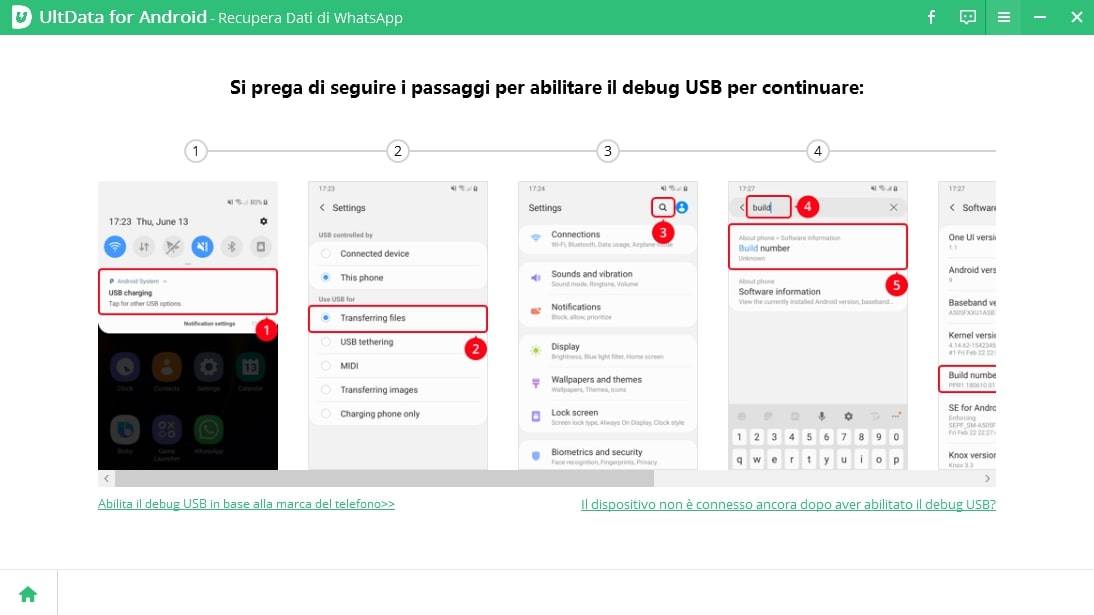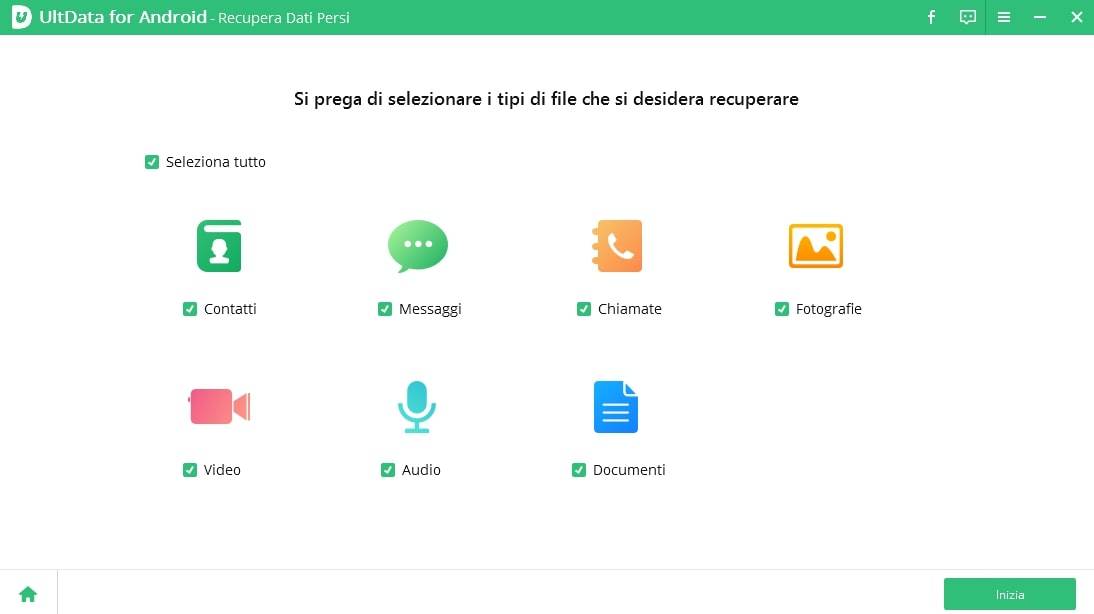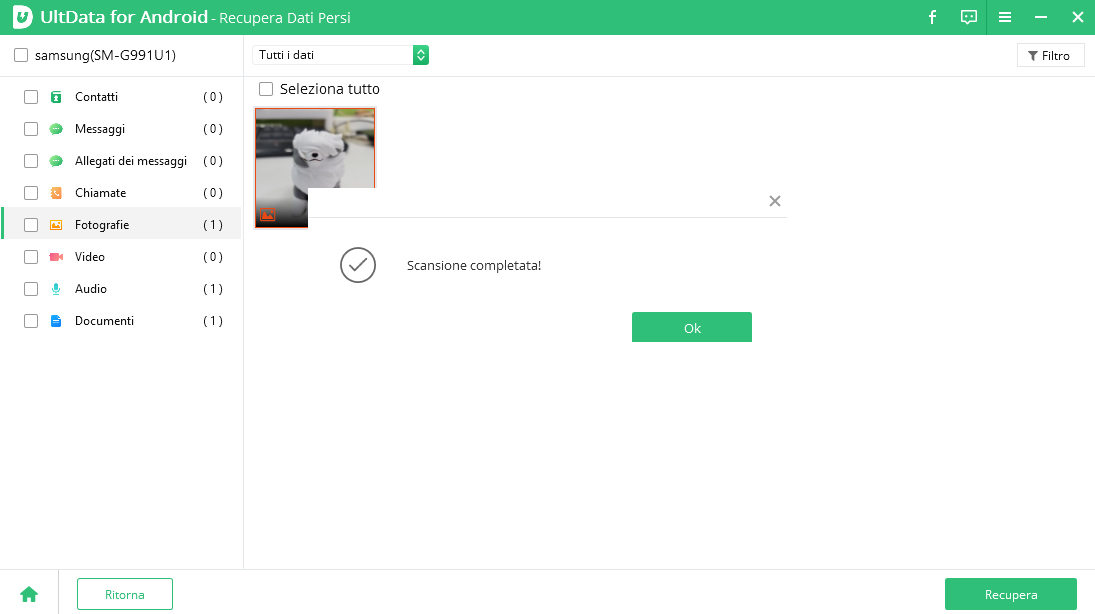Come Recuperare La Cronologia Messaggi di Verizon [Guida 2025]
I messaggi di testo sono ormai diventati la principale fonte di comunicazione utilizzata nel nuovo millennio. Sono immediati, rapidi e soprattutto efficaci! Grazie all’utilizzo delle app come WhatsApp, Viber, Telegram, LINE, Messaggi Verizon, è possibile tenerci in contatto con amici e familiari in qualsiasi momento ed in qualsiasi parte del mondo, semplicemente utilizzando una connessione dati o Wi-Fi.
Solitamente utilizziamo le app di messaggistica anche per conservare informazioni importanti, come password, coordinate bancarie, documenti di lavoro, ecc. Non è una pratica consigliabile, tuttavia, inutile nasconderci, lo facciamo tutti. Il problema serio sorge, se non abbiamo mai creato un backup dei messaggi e per qualsivoglia ragione, magari una cancellazione accidentale, un reset del telefono, non sono più recuperabili. Prendiamo come esempio l’app Messaggi Verizon su Android, si tratta dell’app di messaggistica meno conosciuta rispetto alle altre e per tali ragioni in rete si trovano meno informazioni. Pertanto, abbiamo deciso di scrivere questa guida per aiutare i tanti utenti, utilizzatori di questa app, a recuperare la cronologia dei messaggi di testo Verizon. Nei paragrafi successivi ti offriremo tre modi per recuperare messaggi di testo dell’app Verizon Messages persi su Android.
- Parte 1: Come posso cercare messaggi di testo su Verizon?
- Parte 2: Posso leggere i messaggi di testo eliminati su Verizon?
- Parte 3: Come recuperare messaggi di testo di Verizon su Android?
Parte 1: Come posso cercare messaggi di testo su Veriz
Verizon, a differenza di molte altre app di messaggistica, offre l’opportunità di visualizzare i messaggi di testo inviati e ricevuti, sia attraverso il sito web che con l’app dedicata, scaricabile sul Play Store.
Visualizzare cronologia messaggi di testo Verizon dal sito web
Per visualizzare i tuoi messaggi Verizon tramite browser Web, dovrai accedervi utilizzando lo stesso numero che hai utilizzato per registrarti su Verizon.
- Accedi a My Verizon tramite browser web.
- Clicca su Sign in e accedi con i tuoi dati.
- Dalla schermata iniziale vai su: Account > More > testo online.
- Accetta le condizioni di utilizzo e privacy.
- Fai clic sulla tua chat preferita e visualizza i messaggi.
Visualizzare cronologia messaggi di testo Verizon su Android
In alternativa, puoi recuperare la cronologia dei tuoi messaggi di testo dal tuo smartphone Android installando l’app ufficiale, “Verizon Message”. Dopo averla installata dal Play Store, basterà aprirla e selezionare la conversazione che si desidera visualizzare.
Parte 2: Posso leggere i messaggi di testo eliminati su Verizon?
Dopo aver eliminato accidentalmente i messaggi di Verizon, ovviamente, non sarà più possibile visualizzarli. Tuttavia, Verizon stessa ti consente di recuperarli entro 90 giorni dalla cancellazione. Dopo il ripristino potrai leggerli, archiviarli o eliminarli. Verizon conserva una cronologia delle tue chiamate e messaggi per molto tempo, ciò non toglie che resta di primaria importanza conservare anche un backup di questi contenuti.
Parte 3: Come recuperare messaggi di testo di Verizon su Android?
La domanda più comune che si può leggere sul web: è possibile leggere i messaggi di testo cancellati su Verizon? La risposta è sì. Ci sono essenzialmente tre modi per il recupero messaggi di testo Verizon persi da uno smartphone Android. Vediamoli uno per uno nel dettaglio.
Modo 1: Utilizzo di Verizon Cloud
Verizon può recuperare i messaggi di testo eliminati? Ovviamente Sì. Puoi farlo utilizzando il servizio Verizon Cloud, grazie al quale sarà possibile recuperare tutti i messaggi inviati e ricevuti sia direttamente da Android che dal Web. Questa metodo funziona solo se hai salvato precedentemente un backup dei messaggi Verizon sul Cloud.
Ripristino messaggi Verizon dal Web
- Accedi al tuo account My Verizon. Vai a Account > Componenti aggiuntivi e app > Verizon Cloud.
- Tocca la sezione Gestisci componente aggiuntivo da Verizon Cloud e seleziona Accedi a Verizon Cloud.
- Tocca il portale web Verizon Cloud dalla sezione Accedi a My Cloud nella pagina "Come accedere a Verizon Cloud".
- Tocca Impostazioni > Cestino > Contatti multimediali > Fare clic sulla casella di controllo dei messaggi che si desidera ripristinare.
Premere il pulsante Ripristina e fare clic su OK nella finestra di dialogo Ripristina contenuto cestino.

Fonte: Verizon.com
Ripristino messaggi Verizon da App
- Apri l'app Verizon Messages sul telefono e fai clic sul menu di navigazione nell'angolo in alto a sinistra.
- Selezionare Impostazioni > Strumenti > Ripristino contenuto.
- Selezionare i file di contatto che si desidera ripristinare facendo clic sui segni di spunta.
Fai clic su Ultimi 3 mesi per modificare il periodo di tempo. Quindi, fare clic su OK.

Fonte: Verizon.com
Modo 2: Utilizzo dell'app Verizon Messages
Puoi anche ripristinare i messaggi Verizon eliminati utilizzando l’app Verizon Messages. In questo modo sarà possibile ripristinare i messaggi eliminati sincronizzati con l’app entro 90 giorni, oppure dalla scheda SD. Assicurati di avere una versione aggiornata dell'app.
- Installa e avvia l'app Verizon Messages. Fai clic sull'icona Menu nell'angolo in alto a sinistra.
- Fai clic su Impostazioni > account e tocca Ripristina messaggi.
- In alternativa, clicca su Ripristina dalla scheda SD. Puoi selezionare il backup che desideri recuperare.
Parte 4: Recuperare messaggi Verizon su Android con UltData
Quando elimini in maniera definitiva uno o più messaggi da Verizon su Android, e non hai a disposizione un backup, la tua unica soluzione per provare a recuperarli è affidarsi a software professionali di recupero dati. Tenorshare UltData per Android è, ad oggi, il miglior strumento di recupero della cronologia messaggi eliminati su Android, presenti sul mercato. Tutto quello che devi fare è lasciare che questo strumento esegua la scansione del tuo smartphone e passo dopo passo, proceda, in automatico, con il recupero dei messaggi persi di Verizon.
Scarica il UltData sul tuo computer e clicca su Recupera dati persi dal tuo dispositivo. (Recover Lost Data).

Collega lo smartphone Android al PC con un cavo originale e abilita il debug USB.

Seleziona “Messaggi” tra le opzioni di recupero e fai clic sul pulsante di “Avvio” in basso a destra.

Completato il recupero, sulla sinistra seleziona la casella di controllo Messaggi, mentre nella finestra centrale puoi selezionare i messaggi da visualizzare in anteprima e recuperarli. Seleziona quelli di tuo interesse e clicca sul pulsante Ripristina in basso a destra.

Guarda il seguente video per ulteriori informazioni.
Conclusione
Cancellare messaggi, cronologie di messaggi o file multimediali, ci capita frequentemente, soprattutto per via del fatto che siamo distratti dalle decine di app di messaggistica istantanea che utilizziamo quotidianamente. Ne scriviamo così tanti, che spesso, basta anche una minima distrazione per cancellare il messaggio, la foto o il video sbagliato. Come abbiamo visto nei paragrafi precedenti, recuperare la cronologia dei messaggi di testo Verizon è possibile utilizzando uno dei metodi sopra indicati. Tuttavia, se ti trovi nella condizione di non poter recuperare nessun messaggio perché sono già trascorsi i 90 giorni e non hai eseguito nessun backup di protezione, la sola soluzione che ti rimane per recuperare i messaggi persi su Verizon è utilizzare UltData for Android, senza dubbio il miglior software di recupero dati per Android, che ti consente di recuperare messaggi di testo, video, foto e documenti dall'account Verizon in pochi e semplici passaggi. Non ci credi? Provalo e ne rimarrai impressionato!
Esprimi la tua opinione
Esprimi la tua opinione
Crea il tuo commento per Tenorshare articoli
- Tenorshare 4uKey supporta come rimuovere la password per il tempo di utilizzo schermo iPhone o iPad senza perdita di dati.
- Novità Tenorshare: iAnyGo - Cambia la posizione GPS su iPhone/iPad/Android con un solo clic.
- Tenorshare 4MeKey: Rimuovere il blocco di attivazione di iCloud senza password/Apple ID.[Supporto iOS 16.7].

Tenorshare UltData for Android
Il Miglior Software di Recupero Dati per Android
Massima Percentuale di Recupero dei Dati